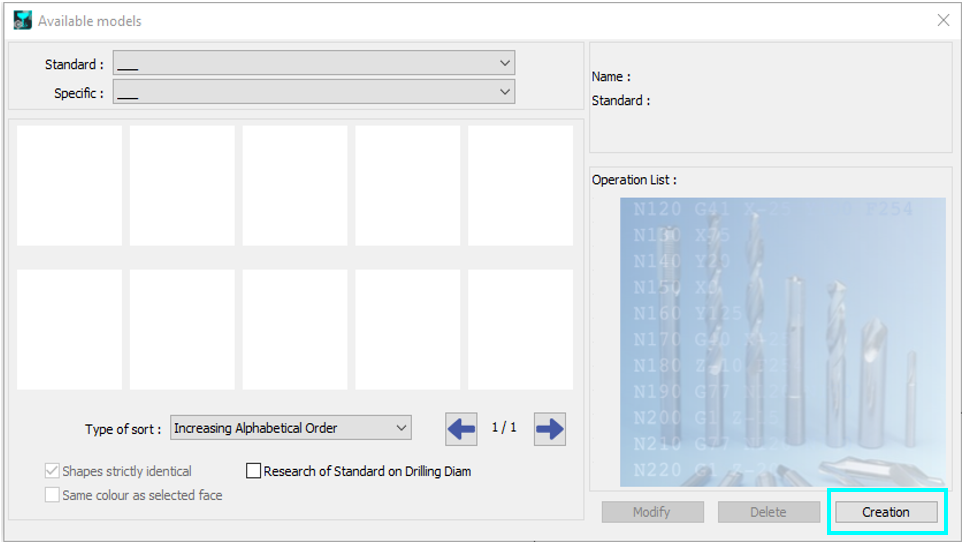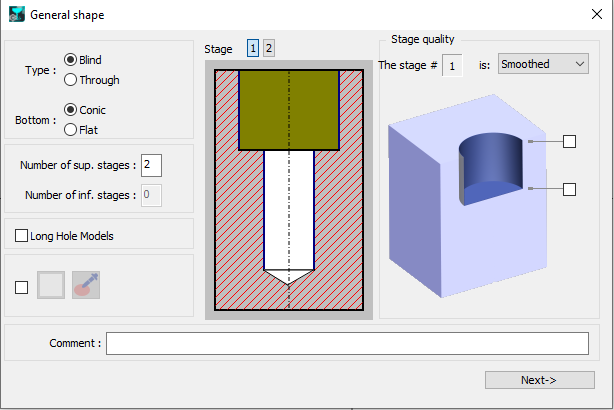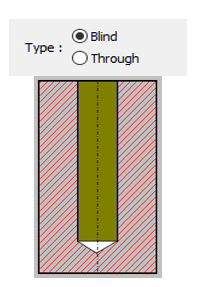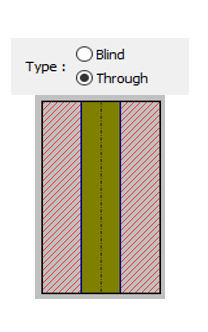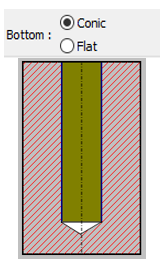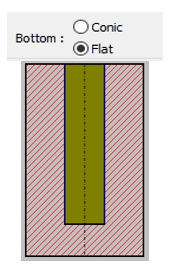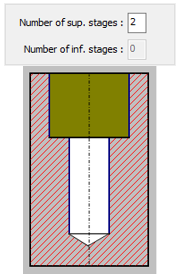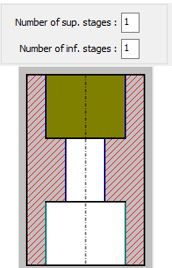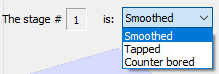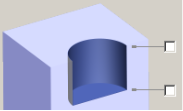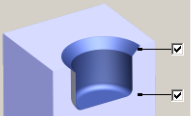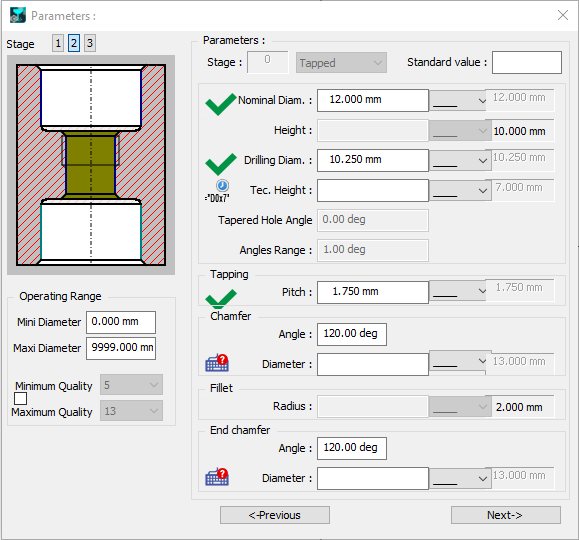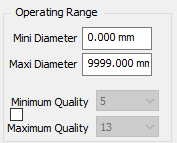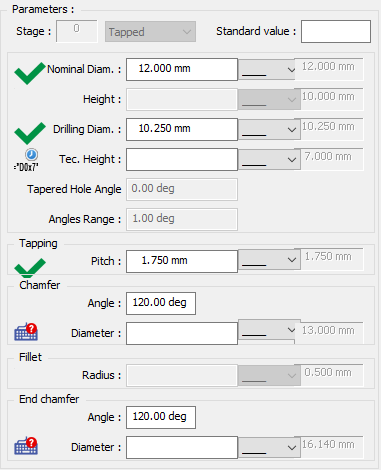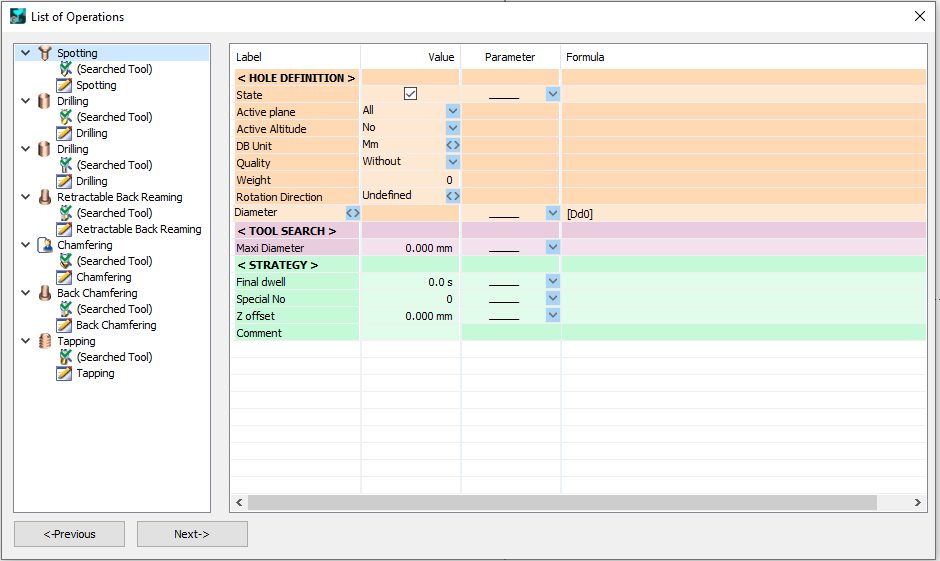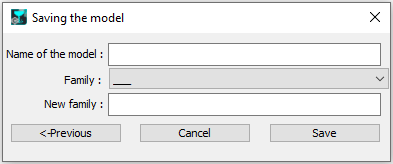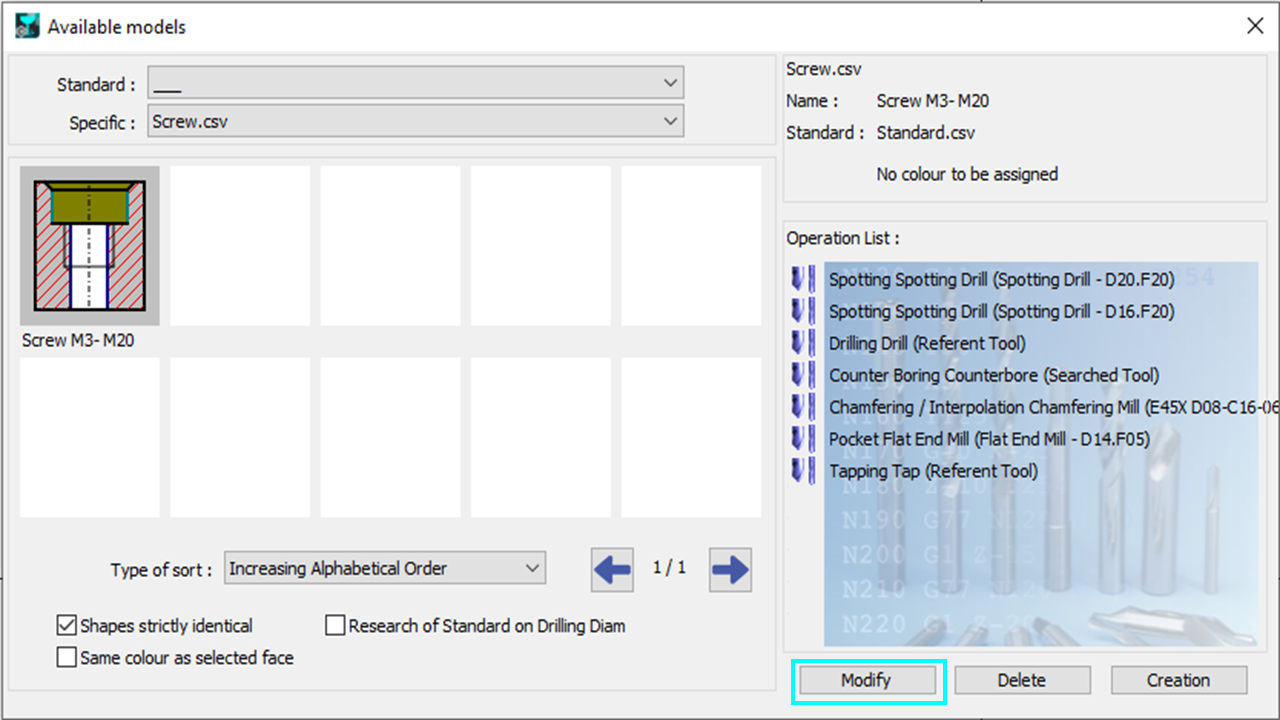簡介
|
若要建立使用者孔,請開啟 使用者孔管理 命令。 將會開啟一個視窗,螢幕上將顯示任何現有的模型。您可以選擇標準和特定族群。 若要建立 新模型 ,請點擊 建立 在右下方。 模型的建立分為三個階段:
|
1. 孔的一般形狀
這是用於定義孔形狀的對話框。
|
一般特性 。這些資訊將影響在應用程式中尋找良好模型的過程,因此正確定義這些參數非常重要。 左欄收集孔的 點擊對話框頂部的數字 或 在右側,您可以找到每個階段的形狀定義。我們可以透過 直接在影像上 來存取每個階段頁面。 .
|
||
|
孔的類型:
首先,選擇類型: 盲孔 或 貫通孔。 |
盲孔
|
貫通孔
|
|
底部類型:
如果它是盲孔,請確定底部是 錐形 或 平底 . |
錐形底部
|
平底
|
|
定義階段數 上層 指孔上方的層次。 下層 對應於孔下方的層次。 需要考慮的兩個重點:
|
2 階段盲孔
|
2 階段貫通孔
|
|
長孔模型:孔識別的排序標準。 選擇此選項,即可授權 GO2cam 在識別過程中,將此模型呈現為分類為「長」的孔。 提醒: 在識別過程中,您可以透過指定長徑比來建立識別長孔的標準。此比率的預設值為 7,這表示如果孔的長度超過其直徑的七倍,則該孔將被分類為長孔。 |
||
|
階段品質 階段可以具有三種不同的品質: 平順 , 沉頭孔 和 攻牙 。如果孔需要鉸孔,則屬於「平順」類別。 |
||
倒角和倒圓角在此情況下,GO2cam 提供根據技術可行性建立倒角或倒圓角的選項。您可以透過勾選對應的方塊來選擇適當的選項。 |
||
2. 定義尺寸參數
|
確定孔的形狀後,請繼續下一步。 模型類型: 在此關鍵時刻,使用者必須決定要建立哪種類型的模型:
|
尺寸設定
|
|
|
左側有兩個與在實體辨識中使用模型相關的標準:
|
||
|
對話框的右側完全專注於階段的尺寸定義。 |
||
|
第一行指定 階段數量 和它的 類型 。如果這是 攻牙 或一個 沉頭孔 鑽孔,您可以取用“ 標準值 欄位。輸入所需的「 Mx ”,下方欄位將自動填入相對應的標準值。 |
|
|
|
此對話框在所有孔型中保持一致。如果未選取選項,則該選項不可用。 首先,您需要指定 直徑 和 高度 階段。接下來,定義為當前平面 螺距/節距 . 最後,您將收到與該階段技術選項相關的參數:
|
|
|
|
圖示系統可用於識別每個參數的狀態: |
||
|
參數已驗證 |
||
|
必須輸入一個值 |
||
|
必須輸入公式(或值) |
||
3. 定義操作清單
|
定義階段後,點擊「 下一個 存取您可以定義操作清單的頁面。不論定義的孔Model為何,GO2cam都會產生一個預設的操作清單,您可以 驗證 或 修改 . 關於操作清單的更多資訊: 管理和修改操作列表 . |
|
4. 儲存 Model
|
完成所有必要的步驟後, 記住要存檔您的Model 為其提供描述性名稱,並選擇一個族群類別,以便您在需要應用模型時輕鬆地組織和定位模型。 建立一個 新家庭 已完成。 只需在欄位「 家庭 ’ |
|
修改模型
|
選擇使用者模型庫中的模型,然後點擊 修改 . |
|
|
當存取與模型關聯的操作清單時,您可以存取所有將要使用的循環和刀具。在初始建立期間可用的功能也可以用於修改目的:
此外,點擊 先前 在對話框左下角,您可以存取定義尺寸和拓撲參數的頁面。 使用Model修改主要有兩個原因:
|
|
|
當您在 GO2cam 中修改模型的拓撲結構時, 相關的操作清單已重新設置 這是因為現有的操作可能不再與新的模型配置兼容。通過執行此初始化,GO2cam 有助於防止嚴重的錯誤,並確保模型與其更新的拓撲結構保持一致。 |
|